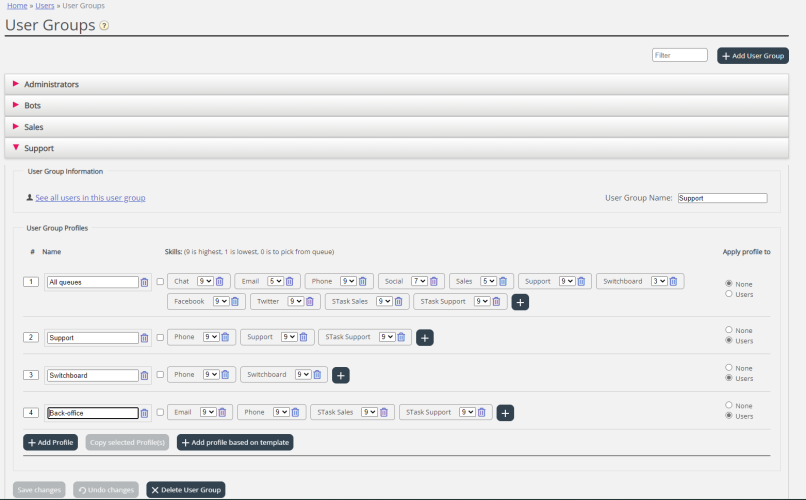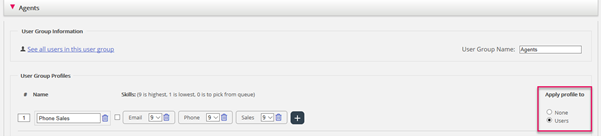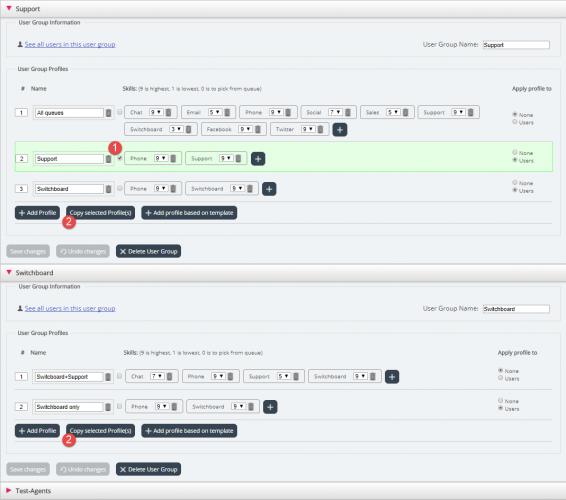Gebruikersgroep profielen
Elke gebruikersgroep (met vertegenwoordigers) moet minstens één groepsprofiel hebben (om in te kunnen loggen om verzoeken te beantwoorden). Alle profielen op de gebruikersgroepen zijn standaard beschikbaar voor alle gebruikers binnen de gebruikersgroep. U kunt echter ook profielen uitvinken die niet beschikbaar moeten zijn voor individuele gebruikers. Om de gedefinieerde groepsprofielen voor een gebruikersgroep te zien of om een nieuw profiel toe te voegen of een profiel te bewerken, klikt u op de naam van de gebruikersgroep.
Wijzig de inhoud van bestaand profiel
Op deze pagina kunt u een vaardigheid verwijderen of het vaardigheidsniveau wijzigen voor een vaardigheid die al in een profiel aanwezig is. Als u een vaardigheid wilt toevoegen aan een profiel, klik dan op + om het venster “Voeg vaardigheden” toe te openen.
Als u de inhoud van een bestaand groepsprofiel wijzigt (een vaardigheid toevoegen of verwijderen of het vaardigheidsniveau wijzigen), zal dit onmiddellijk effect hebben op vertegenwoordigers die dit profiel gebruiken.
U dient uw vertegenwoordigers op de hoogte te brengen wanneer de inhoud van een profiel wordt gewijzigd.
Creëer een nieuw profiel in de gebruikersgroep
Er zijn 3 manieren om een profiel aan te maken:
- Voeg een profiel toe en selecteer handmatig de vaardigheden die moeten worden opgenomen.
- Kopieer een profiel (van deze of een andere gebruikersgroep) en pas het eventueel aan.
- Voeg een nieuw profiel toe op basis van een profielsjabloon en pas het eventueel aan.
A. Om een nieuw profiel toe te voegen
- Klik op Profiel toevoegen en typ een gewenste naam voor het profiel in
- Om vaardigheden toe te voegen (bewerken) in het profiel, klik op het + teken. Een pop-up venster met een lijst van alle vaardigheden zal dan verschijnen:
Als u veel vaardigheden in verschillende vaardigheidscategorieën hebt, kunt u “Filter invoervelden” gebruiken om de vaardigheden, die in dit venster getoond worden, te beperken.
-
Stel het juiste niveau (1-9) in voor het/de mediatype(n) (Telefoon, E-mail, Chat, Social) en de gewone vaardigheden die in het profiel moeten worden opgenomen. 9 is het hoogste/beste niveau en 1 is het laagste. Niveau 0 maakt de vertegenwoordiger deel uit van de wachtrij, maar hij zal niet automatisch verzoeken toegewezen krijgen. Als vertegenwoordiger verzoeken uit de wachtrij mag pikken, moet de eigenschap "Vertegenwoordig in staat stellen om uit wachtrij te pakken" (Wachtrij Gebruikersproducten) worden aangezet. Als de eigenschap "Toon alleen relevante wachtrijen" of "Toon actieve wachtrijen" is aangezet, moet de vertegenwoordiger niveau 0 hebben op de vaardigheid om de wachtrij te zien in het wachtrij-overzicht.
De vaardigheidsscore van een vertegenwoordiger voor een specifieke wachtrij is de som van de vaardigheidsniveaus voor de vaardigheden waaruit deze wachtrij bestaat. Indien de vertegenwoordiger vaardigheidsniveau 9 heeft op Telefoon en 9 op Ondersteuning, dan is de vaardigheidsscore van de agent 18 op de wachtrij Telefoon + Verkoop.
U kunt TAB (en Shift+TAB) gebruiken om snel omlaag (en omhoog) te navigeren in de lijst. Klik op de knop + Vaardigheden toevoegen als u klaar bent met het bewerken van vaardigheden in dit profiel.
- Controleer of het nieuwe/gewijzigde profiel OK is voordat u op Wijzigingen opslaan klikt
Wanneer u een nieuw profiel aanmaakt in de gebruikersgroep waartoe alle of de meeste vertegenwoordigers toegang moeten hebben, raden wij u aan “Toepassen op – Gebruikers” aan te vinken alvorens op te slaan.
U kunt elk profiel per gebruiker in-/uitschakelen als niet alle gebruikers in een gebruikersgroep alle groepsprofielen ingeschakeld moeten hebben. Als u de waarde voor “Toepassen op” wijzigt van “Gebruikers” in “Geen”, of vice versa, voor een bestaand profiel, dan zal dit profiel nu voor alle gebruikers in de gebruikersgroep uitgeschakeld (of ingeschakeld) zijn.
B. Kopieer profiel
Als u een nieuw profiel wilt maken dat lijkt op een bestaand profiel, kunt u het profiel selecteren (selectievakje naast de naam (1)) en klik op “Kopieer geselecteerd(e) profiel(en)” in de gebruikersgroep waarnaar het moet worden gekopieerd. Dit kan in dezelfde gebruikersgroep zijn of in een andere - (2)).
Als u op “Kopieer geselecteerd profiel” klikt, wordt het profiel in deze gebruikersgroep geplakt. Voordat u opslaat, moet u de naam van het nieuwe profiel veranderen (van Kopie van xxxx) en optioneel vaardigheden toevoegen/verwijderen en indien nodig vaardigheidsniveaus aanpassen.
C. Groepsprofiel maken op basis van een profielsjabloon
Indien u identieke of sterk vergelijkbare profielen in verschillende gebruikersgroepen wenst, raden wij u aan om profielsjablonen te definiëren en vervolgens groepsprofielen aan te maken op basis van deze sjablonen. De reden hiervoor is dat, wanneer u later een profielsjabloon wilt wijzigen, de wijzigingen in de sjabloon automatisch zullen worden toegepast op alle groepsprofielen die op de sjabloon zijn gebaseerd. Zie het artikel Gebruikers-Profielsjablonen voor meer details over sjablonen en hoe wijzigingen in sjablonen van invloed zijn op groepsprofielen die erop gebaseerd zijn.
Om een groepsprofiel aan te maken op basis van een sjabloon, klikt u op “Profiel toevoegen op basis van sjabloon” en selecteert u vervolgens de juiste sjabloon. Het sjabloon wordt nu getoond als een nieuw groepsprofiel. Klik op “Opslaan” of pas eventueel de naam en de vaardigheden/vaardigheidsniveaus aan voordat u op “Opslaan” klikt.
Een profiel dat gebaseerd is op een sjabloon heeft de naam van het sjabloon onder de profielnaam staan.